
В процесі заповнення таблиць в Excel може з’явитися необхідність внесення додаткових даних, для чого може знадобитися додавання рядків або стовпців у таблиці. Це, звичайно ж, можна зробити, просто перетягнувши виділені дані на необхідну кількість рядків або стовпців, але якщо простір навколо таблиці заповнено, зробити це дуже складно. Рішення цієї проблеми досить просте, і далі ми розглянемо, як додати рядок в Excel, а також, як додати стовпець в Excel, причому цей спосіб збільшить таблицю, застосувавши до доданим осередкам такі ж межі, як у всій таблиці.
При доданні рядків і стовпців Excel потрібно запам’ятати одне правило, нові рядки з’являються над виділеним рядком, а з’являються нові стовпці ліворуч від виділеного стовпця.
Як додати рядок в Excel?
Якщо в таблиці Excel необхідно додати відразу кілька рядків підряд, то потрібно виділити відразу декілька рядків і при цьому пам’ятати, що з’являться нові рядки вище останньої виділеної рядки по всій ширині документа. Для виділення декількох рядків достатньо виділити кілька поспіль йдуть осередків. Після виділення натискаємо правою кнопкою миші в області виділення і вибираємо «Вставити». В наступному віконці нам необхідно вказати, що саме потрібно вставити. У нашому випадку ми плануємо в Ексель додати рядок, з цього вибираємо пункт «Рядок».
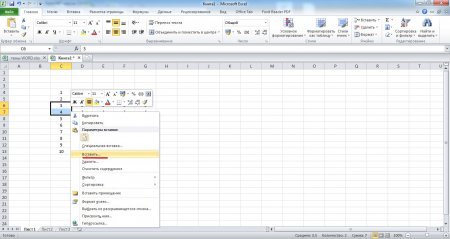 Вибираємо “Вставити” для додавання рядка
Вибираємо “Вставити” для додавання рядка
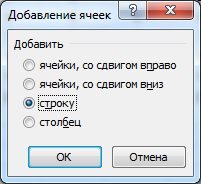
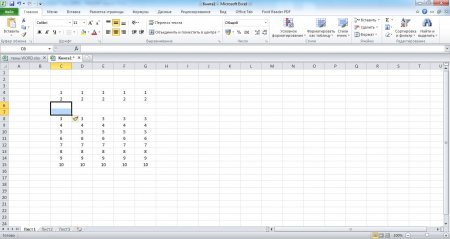 Приклад додавання рядка
Приклад додавання рядка
Є ще один спосіб, який дозволяє в Ексель додати рядок або кілька рядків одразу після вибору пункту «Вставить» в меню при натисканні правою кнопкою миші. Для цього необхідно виділити рядок або рядки повністю, клікнувши за їх назвами в лівій частині екрана.
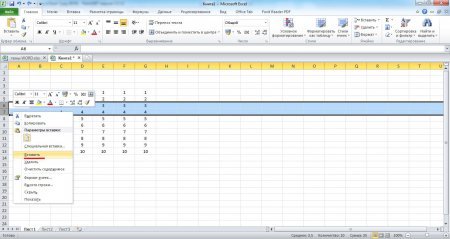 Додавання рядків при повному виділення рядків
Додавання рядків при повному виділення рядків
Як додати стовпець в Excel?
При додаванні стовпця в Ексель або декількох стовпців все робимо точно так же, як при додаванні рядків. Виділяємо стовпець або стовпці, виділивши необхідну кількість клітинок і в меню після натискання правою кнопкою миші в області виділення вибираємо «Вставити». В наступному вікні вибираємо «Стовпець». Нові стовпці з’являться зліва від останньої вибраної клітинки зліва.
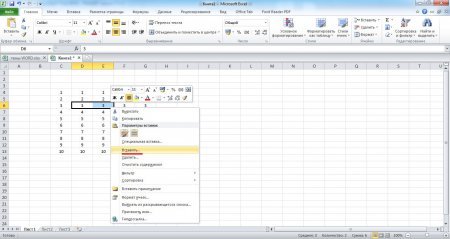 Додаємо стовпці вибравши в меню “Вставити”
Додаємо стовпці вибравши в меню “Вставити”

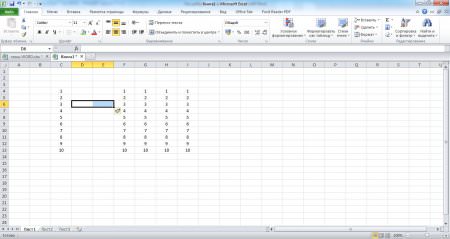 Приклад додавання стовпців
Приклад додавання стовпців
Також можна виділити стовпці цілком, натискаючи на їх назви вгорі, що дозволити додати стовпці в Ексель відразу після вибору пункту «Вставити».
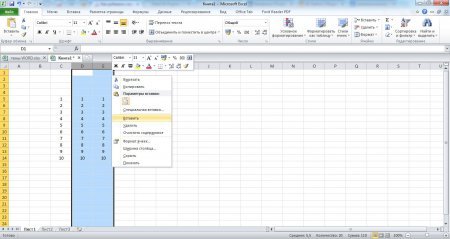 Додаємо стовпці попередньо виділивши повністю декілька стовпців
Додаємо стовпці попередньо виділивши повністю декілька стовпців
Як видалити рядок або стовпець в Excel?
Видалити рядок або стовпець в Excel можна за таким же принципом, як і додавання нових рядків і стовпців. Виділяємо необхідні стовпці або рядки виділенням відповідних комірок і в меню після натискання правої кнопки миші на області виділення вибираємо «Видалити», після чого з’явиться додаткове вікно, в якому вказуємо, провести видалення стовпця або рядка.
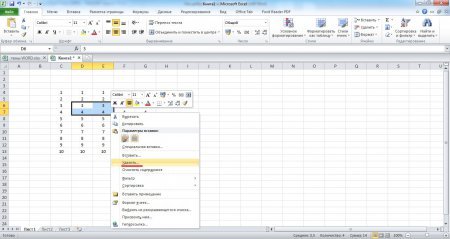 Вибираємо в меню “Видалити” для видалення стовпців або рядків
Вибираємо в меню “Видалити” для видалення стовпців або рядків
При бажанні можна і відразу виділити по назвам необхідні рядки або стовпці, що дозволить видалити його відразу після вибору пункту «Видалити».


